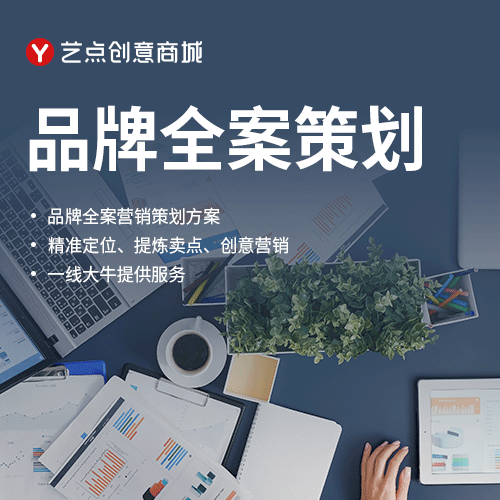
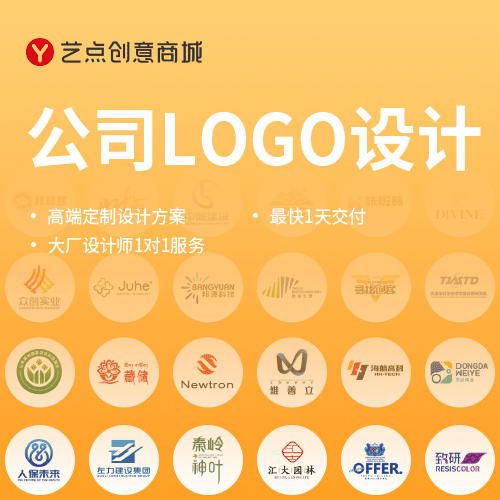
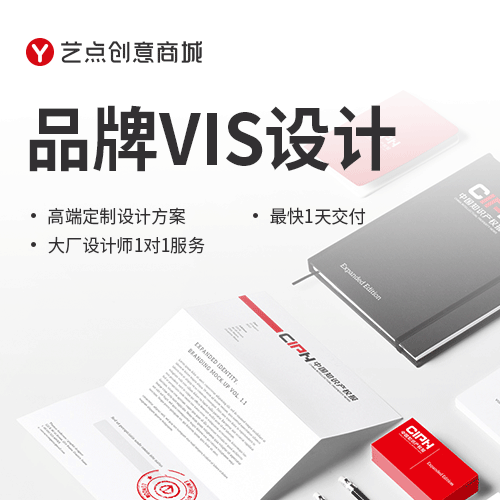
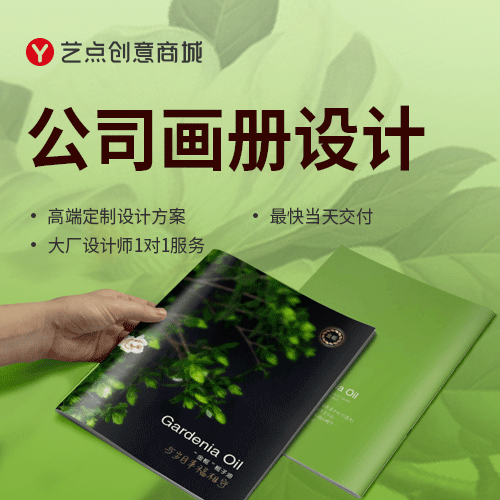
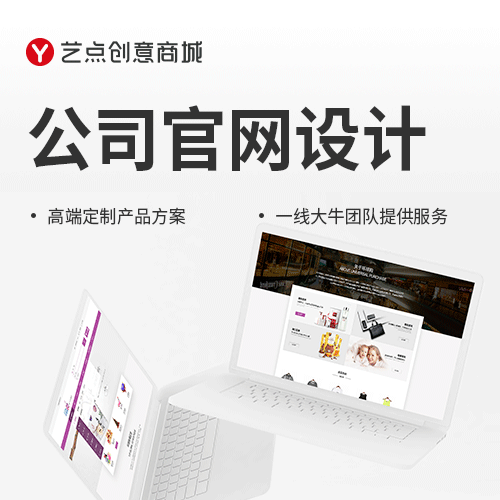
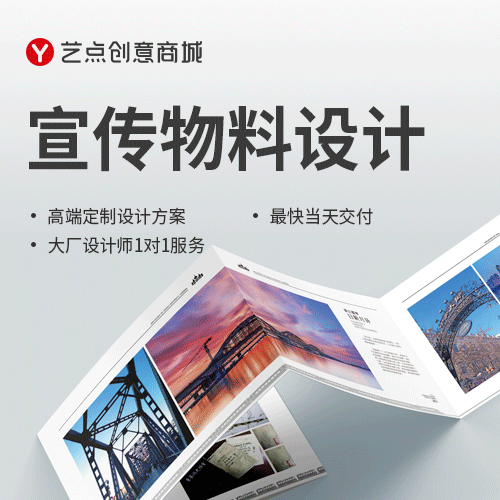


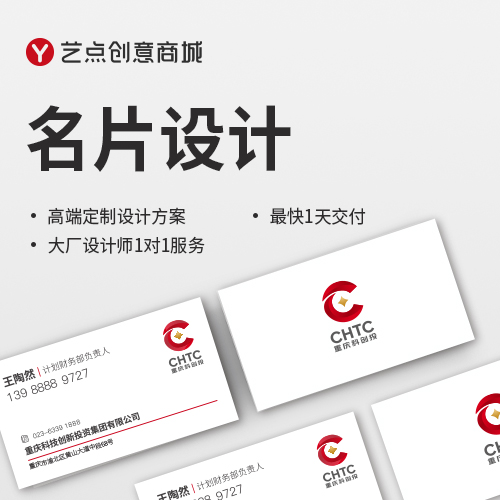







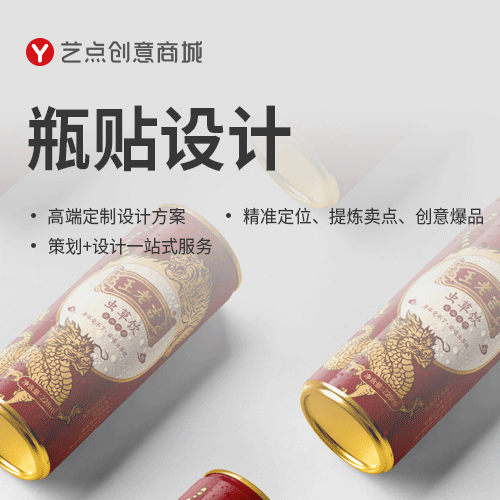


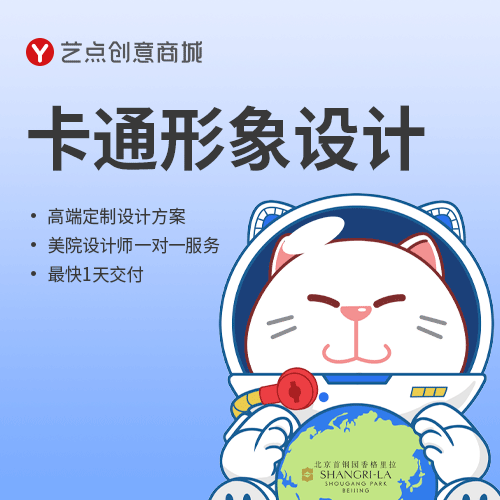
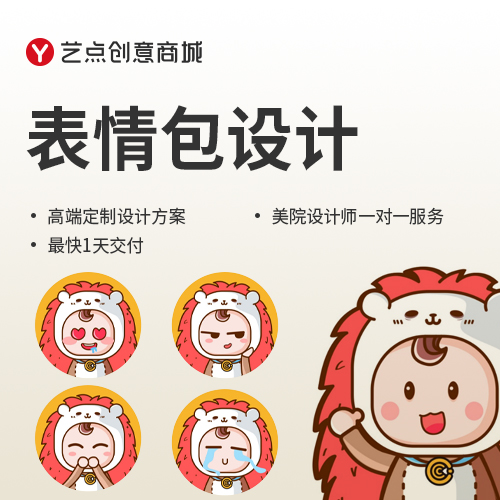

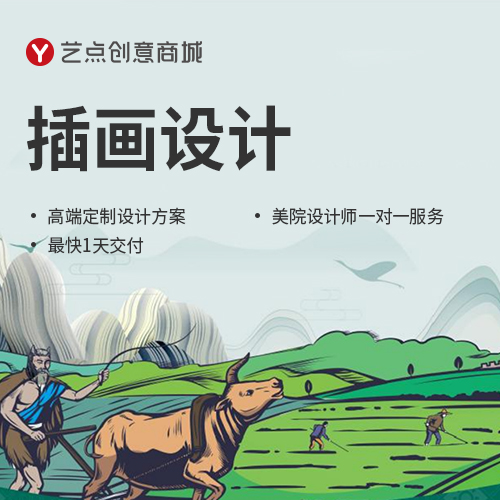
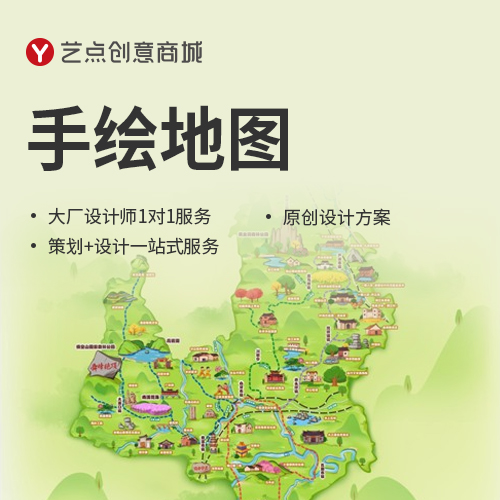
精选品牌创建和运营相关的干货
 ps缩放的快捷键是什么
ps缩放的快捷键是什么
 ps缩放的快捷键是什么为了让图片处理得更加完美,我们将图片进行ps处理,那么,ps缩放的快捷键是什么?下面小编为大家整理的一些内容,希望大家喜欢!ps放大缩小快捷键之——以图像中心绽放按下键盘上的CRTL+加号键图片以中心放大,按下键盘上的CRTL+减号键图片以中心缩小。ps放大缩小快捷键之——局部放大按下键盘上的CTRL+空格键,鼠标指针显示为放大镜图标,按下鼠标左键并拖动来选择要放大的区域,选定好要放大的区域后松开鼠标左键。ps放大缩小快捷键之——以鼠标位置为中心放大缩小按下键盘上的CTRL+空格键,鼠标指针显示为放大镜图标,单击鼠标左键将以鼠标当前位置为中心进行放大图像,在非字编辑状态下,按下ALT+空格键,单击鼠标左键,将以鼠标当前位置为中心进行缩小图像。ps放大缩小快捷键之——鼠标滚轮放大缩小图像按下键盘上的ALT键,向前滚动滚轮,图像以以鼠标当前位置为中心进行放大图像, 按下键盘上的ALT键,向后滚动滚轮,图像以以鼠标当前位置为中心进行缩小图像,ps放大缩小快捷键之——图像绽放大屏幕大小按下键盘上的CTRL +数字键0,图像按自身宽高比自动绽放在屏幕范围内。ps放大缩小快捷键之——图像实际大小按下键盘上的CTRL +ALT+数字键0,图像比例自动绽放到100%。ps放大缩小快捷键之——同时缩小和放大多个文件按下键盘的CTRL +SHIFT键,鼠标单击任意一张图片,ps打开的所有文件同时放大,按下键盘的ALT +SHIFT键鼠标单击任意一张图片,ps打开的所有文件同时缩小。ps图层混合的快捷键01.循环选择混合模式【Alt】+【-】或【+】02.正常【Shift】+【Alt】+【N】03.阈值(位图模式)【Shift】+【Alt】+【L】04.溶解【Shift】+【Alt】+【I】05.背后【Shift】+【Alt】+【Q】06.清除【Shift】+【Alt】+【R】07.正片叠底【Shift】+【Alt】+【M】08.屏幕【Shift】+【Alt】+【S】09.叠加【Shift】+【Alt】+【O】10.柔光【Shift】+【Alt】+【F】11.强光【Shift】+【Alt】+【H】12.滤色【Shift】+【Alt】+【S】13.颜色减淡【Shift】+【Alt】+【D】14.颜色加深【Shift】+【Alt】+【B】15.变暗【Shift】+【Alt】+【K】16.变亮【Shift】+【Alt】+【G】17.差值【Shift】+【Alt】+【E】18.排除【Shift】+【Alt】+【X】19.色相【Shift】+【Alt】+【U】20.饱和度【Shift】+【Alt】+【T】21.颜色【Shift】+【Alt】+【C】22.光度【Shift】+【Alt】+【Y】23.去色海棉工具+【Shift】+【Alt】+【J】24.加色海棉工具+【Shift】+【Alt】+【A】25.暗调减淡/加深工具+【Shift】+【Alt】+【W】26.中间调减淡/加深工具+【Shift】+【Alt】+【V】27.高光减淡/加深工具+【Shift】+【Alt】+【Z】ps颜色的快捷键选择彩色通道(‘曲线’对话框中) 【Ctrl】+【~】选择单色通道(‘曲线’对话框中) 【Ctrl】+【数字】打开“色彩平衡”对话框 【Ctrl】+【B】打开“色相/饱和度”对话框 【Ctrl】+【U】全图调整(在色相/饱和度”对话框中) 【Ctrl】+【~】只调整红色(在色相/饱和度”对话框中) 【Ctrl】+【1】只调整黄色(在色相/饱和度”对话框中) 【Ctrl】+【2】只调整绿色(在色相/饱和度”对话框中) 【Ctrl】+【3】只调整青色(在色相/饱和度”对话框中) 【Ctrl】+【4】只调整蓝色(在色相/饱和度”对话框中) 【Ctrl】+【5】只调整洋红(在色相/饱和度”对话框中) 【Ctrl】+【6】去色 【Ctrl】+【Shift】+【U】反相 【Ctrl】+【I】ps选择功能的快捷键01.全部选取【Ctrl】+【A】02.取消选择【Ctrl】+【D】03.重新选择【Ctrl】+【Shift】+【D】04.羽化选择【Ctrl】+【Alt】+【D】05.反向选择【Ctrl】+【Shift】+【I】06.路径变选区数字键盘的【Enter】07.载入选区【Ctrl】+点按图层、路径、通道面板中的缩约图
ps缩放的快捷键是什么为了让图片处理得更加完美,我们将图片进行ps处理,那么,ps缩放的快捷键是什么?下面小编为大家整理的一些内容,希望大家喜欢!ps放大缩小快捷键之——以图像中心绽放按下键盘上的CRTL+加号键图片以中心放大,按下键盘上的CRTL+减号键图片以中心缩小。ps放大缩小快捷键之——局部放大按下键盘上的CTRL+空格键,鼠标指针显示为放大镜图标,按下鼠标左键并拖动来选择要放大的区域,选定好要放大的区域后松开鼠标左键。ps放大缩小快捷键之——以鼠标位置为中心放大缩小按下键盘上的CTRL+空格键,鼠标指针显示为放大镜图标,单击鼠标左键将以鼠标当前位置为中心进行放大图像,在非字编辑状态下,按下ALT+空格键,单击鼠标左键,将以鼠标当前位置为中心进行缩小图像。ps放大缩小快捷键之——鼠标滚轮放大缩小图像按下键盘上的ALT键,向前滚动滚轮,图像以以鼠标当前位置为中心进行放大图像, 按下键盘上的ALT键,向后滚动滚轮,图像以以鼠标当前位置为中心进行缩小图像,ps放大缩小快捷键之——图像绽放大屏幕大小按下键盘上的CTRL +数字键0,图像按自身宽高比自动绽放在屏幕范围内。ps放大缩小快捷键之——图像实际大小按下键盘上的CTRL +ALT+数字键0,图像比例自动绽放到100%。ps放大缩小快捷键之——同时缩小和放大多个文件按下键盘的CTRL +SHIFT键,鼠标单击任意一张图片,ps打开的所有文件同时放大,按下键盘的ALT +SHIFT键鼠标单击任意一张图片,ps打开的所有文件同时缩小。ps图层混合的快捷键01.循环选择混合模式【Alt】+【-】或【+】02.正常【Shift】+【Alt】+【N】03.阈值(位图模式)【Shift】+【Alt】+【L】04.溶解【Shift】+【Alt】+【I】05.背后【Shift】+【Alt】+【Q】06.清除【Shift】+【Alt】+【R】07.正片叠底【Shift】+【Alt】+【M】08.屏幕【Shift】+【Alt】+【S】09.叠加【Shift】+【Alt】+【O】10.柔光【Shift】+【Alt】+【F】11.强光【Shift】+【Alt】+【H】12.滤色【Shift】+【Alt】+【S】13.颜色减淡【Shift】+【Alt】+【D】14.颜色加深【Shift】+【Alt】+【B】15.变暗【Shift】+【Alt】+【K】16.变亮【Shift】+【Alt】+【G】17.差值【Shift】+【Alt】+【E】18.排除【Shift】+【Alt】+【X】19.色相【Shift】+【Alt】+【U】20.饱和度【Shift】+【Alt】+【T】21.颜色【Shift】+【Alt】+【C】22.光度【Shift】+【Alt】+【Y】23.去色海棉工具+【Shift】+【Alt】+【J】24.加色海棉工具+【Shift】+【Alt】+【A】25.暗调减淡/加深工具+【Shift】+【Alt】+【W】26.中间调减淡/加深工具+【Shift】+【Alt】+【V】27.高光减淡/加深工具+【Shift】+【Alt】+【Z】ps颜色的快捷键选择彩色通道(‘曲线’对话框中) 【Ctrl】+【~】选择单色通道(‘曲线’对话框中) 【Ctrl】+【数字】打开“色彩平衡”对话框 【Ctrl】+【B】打开“色相/饱和度”对话框 【Ctrl】+【U】全图调整(在色相/饱和度”对话框中) 【Ctrl】+【~】只调整红色(在色相/饱和度”对话框中) 【Ctrl】+【1】只调整黄色(在色相/饱和度”对话框中) 【Ctrl】+【2】只调整绿色(在色相/饱和度”对话框中) 【Ctrl】+【3】只调整青色(在色相/饱和度”对话框中) 【Ctrl】+【4】只调整蓝色(在色相/饱和度”对话框中) 【Ctrl】+【5】只调整洋红(在色相/饱和度”对话框中) 【Ctrl】+【6】去色 【Ctrl】+【Shift】+【U】反相 【Ctrl】+【I】ps选择功能的快捷键01.全部选取【Ctrl】+【A】02.取消选择【Ctrl】+【D】03.重新选择【Ctrl】+【Shift】+【D】04.羽化选择【Ctrl】+【Alt】+【D】05.反向选择【Ctrl】+【Shift】+【I】06.路径变选区数字键盘的【Enter】07.载入选区【Ctrl】+点按图层、路径、通道面板中的缩约图
 一个完整的海报设计流程是怎样的?
一个完整的海报设计流程是怎样的?
 第一步,沟通需求了解设计目的,不管是和甲方沟通,还是和自己公司的文案或者企划沟通。在开始设计前,一定要明白设计的目的是什么,何人何时何地做什么,目的结果一定要明确。这些需求如果把握不好,还可以挑选几张类似的作品给客户选择,以此更好地把握设计的风格。 第二步,设计前一定要记得先画设计草图,可以先将大致的排版构图、主要文字图片的摆放等等这些先在纸上大致的画出来,这样可以避免直接用软件作图后反复修改的麻烦。而且在画炒图的过程中,如果遇到问题,还可以直接跟甲方再进行沟通确认,让自己的思路更加的清晰,这样之后的执行流程才会更加的顺畅。 第三步,打开软件,正式开始设计,按照设计草图的结构,再参考客户的需求,根据色彩搭配的原理、字体的样式、大小的选择、版式的布局等等这些知识来完成这张海报,这里面就用到我们学习的大量的PS和AI的技能。 最后一步,设计完成之后,一定要记得再次的检查。常规的检查包括文案有没有缺失,企业的信息是不是可以识别,像素的大小、色彩的模式等等。
第一步,沟通需求了解设计目的,不管是和甲方沟通,还是和自己公司的文案或者企划沟通。在开始设计前,一定要明白设计的目的是什么,何人何时何地做什么,目的结果一定要明确。这些需求如果把握不好,还可以挑选几张类似的作品给客户选择,以此更好地把握设计的风格。 第二步,设计前一定要记得先画设计草图,可以先将大致的排版构图、主要文字图片的摆放等等这些先在纸上大致的画出来,这样可以避免直接用软件作图后反复修改的麻烦。而且在画炒图的过程中,如果遇到问题,还可以直接跟甲方再进行沟通确认,让自己的思路更加的清晰,这样之后的执行流程才会更加的顺畅。 第三步,打开软件,正式开始设计,按照设计草图的结构,再参考客户的需求,根据色彩搭配的原理、字体的样式、大小的选择、版式的布局等等这些知识来完成这张海报,这里面就用到我们学习的大量的PS和AI的技能。 最后一步,设计完成之后,一定要记得再次的检查。常规的检查包括文案有没有缺失,企业的信息是不是可以识别,像素的大小、色彩的模式等等。
 数字展厅分为哪几种类型
数字展厅分为哪几种类型
 数字展厅是集多种多媒体设备于一身,数字内容与多媒体设备的完美结合,可以衍生出很多展示类型,具体可以从两方面来分类:
一、按照应用领域来分类
1、纪念馆类数字展厅:主要是将纪念馆内所展示的人文精神和文化历史利用互动技术主动展现出来,给参观者留下深刻的印象。
2、企业数字展厅:作为企业的形象招牌,企业数字展厅是必须要打造的高科技且智能化,这样客户在参观的过程中能够直接了解企业的信息、文化和产品等,利用数字化技术来塑造一个个性鲜明的企业展厅。
3、规划类数字展厅:巧妙的将一座城市的历史文化、未来规划等与数字技术相结合,利用数字沙盘、全息投影等展项,生动展示城市的过去、现在及未来。
4、科博馆类数字展厅:科博馆本身就是一个具有新意的展馆,在原本的基础上利用数字技术丰富其展示形式,让参观者如同时光倒流,体验一段耐人寻味的科技文化之旅。
二、按照展示方式来分类
1、屏幕展示类:各种屏幕结合照片、文字围绕着人们,让观众可以全方位了解展示内容;
2、数字电子沙盘类:利用沙盘的方式,将要展示的内容展现在数字展厅中,让参观者对数据内容一目了然;
3、全息投影类:利用立体投影、互动投影、全息投影、墙面投影、地面投影等投影技术进行展示,这里面除了立体投影不能进行互动,其他的都可以进行互动;
4、虚幻现实类:利用虚拟现实、增强现实、幻影成像、虚拟翻书等,虚幻出存在的和不存在的人和物。
数字展厅是集多种多媒体设备于一身,数字内容与多媒体设备的完美结合,可以衍生出很多展示类型,具体可以从两方面来分类:
一、按照应用领域来分类
1、纪念馆类数字展厅:主要是将纪念馆内所展示的人文精神和文化历史利用互动技术主动展现出来,给参观者留下深刻的印象。
2、企业数字展厅:作为企业的形象招牌,企业数字展厅是必须要打造的高科技且智能化,这样客户在参观的过程中能够直接了解企业的信息、文化和产品等,利用数字化技术来塑造一个个性鲜明的企业展厅。
3、规划类数字展厅:巧妙的将一座城市的历史文化、未来规划等与数字技术相结合,利用数字沙盘、全息投影等展项,生动展示城市的过去、现在及未来。
4、科博馆类数字展厅:科博馆本身就是一个具有新意的展馆,在原本的基础上利用数字技术丰富其展示形式,让参观者如同时光倒流,体验一段耐人寻味的科技文化之旅。
二、按照展示方式来分类
1、屏幕展示类:各种屏幕结合照片、文字围绕着人们,让观众可以全方位了解展示内容;
2、数字电子沙盘类:利用沙盘的方式,将要展示的内容展现在数字展厅中,让参观者对数据内容一目了然;
3、全息投影类:利用立体投影、互动投影、全息投影、墙面投影、地面投影等投影技术进行展示,这里面除了立体投影不能进行互动,其他的都可以进行互动;
4、虚幻现实类:利用虚拟现实、增强现实、幻影成像、虚拟翻书等,虚幻出存在的和不存在的人和物。



 津公网安备12011102001606
网站地图
津公网安备12011102001606
网站地图






电脑版请使用CTRL+D收藏到浏览器



